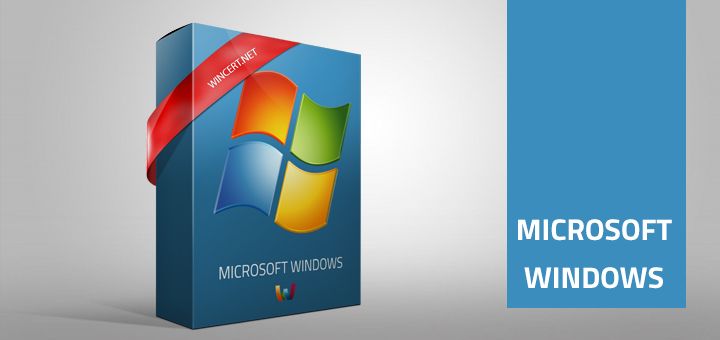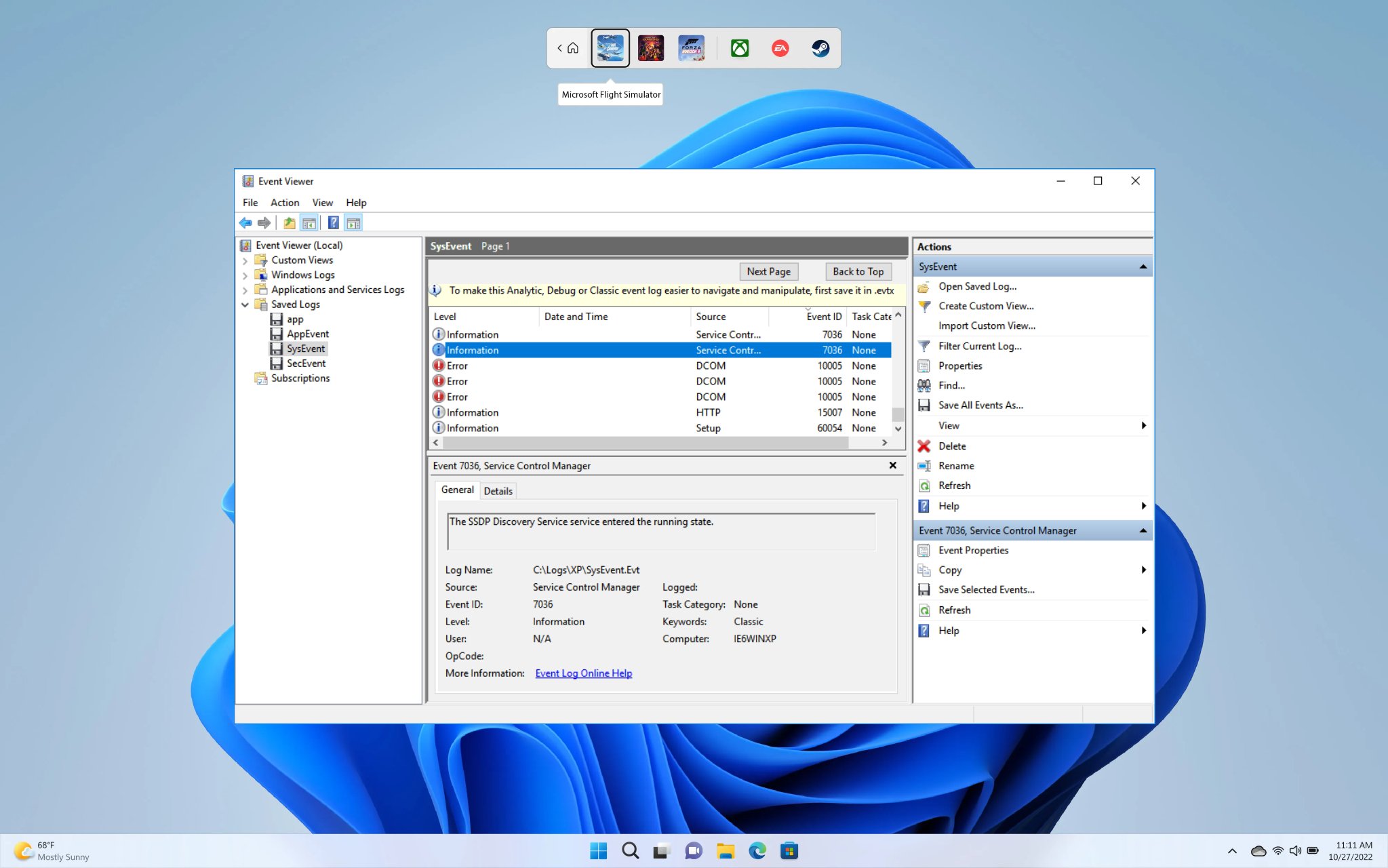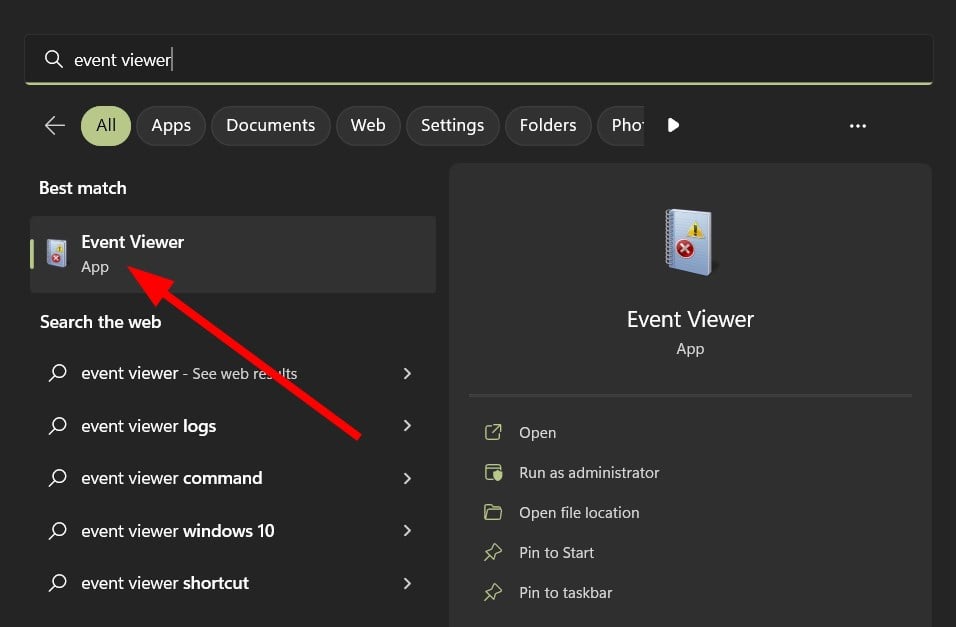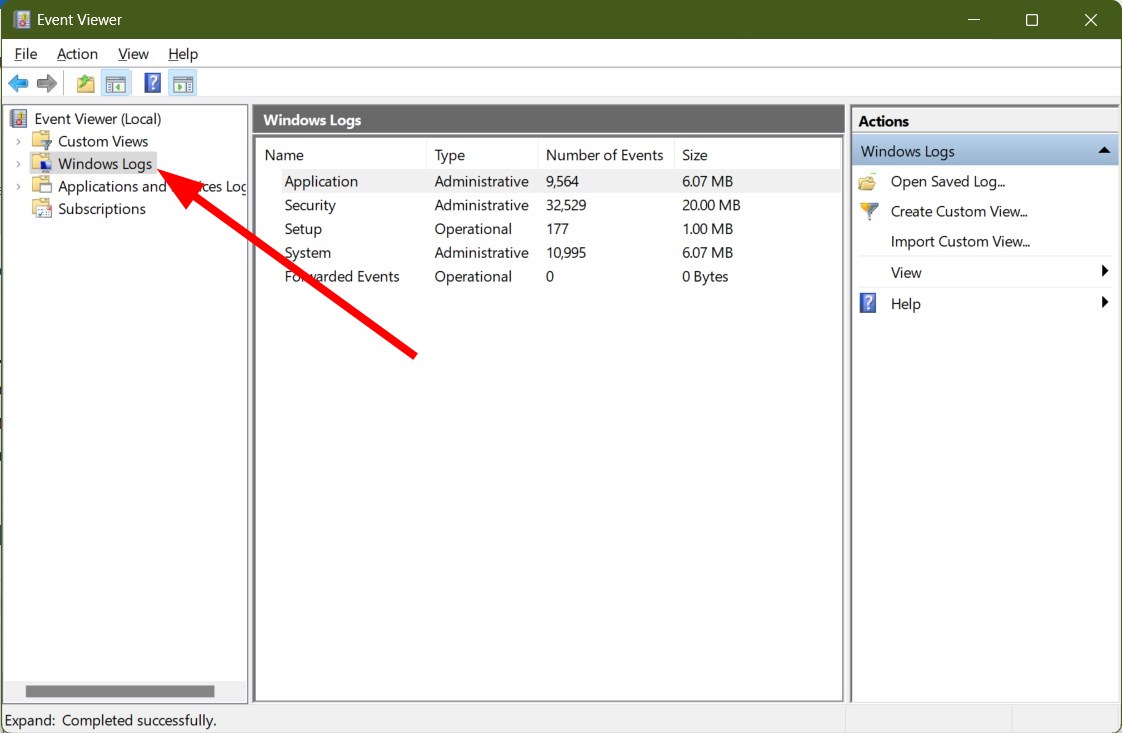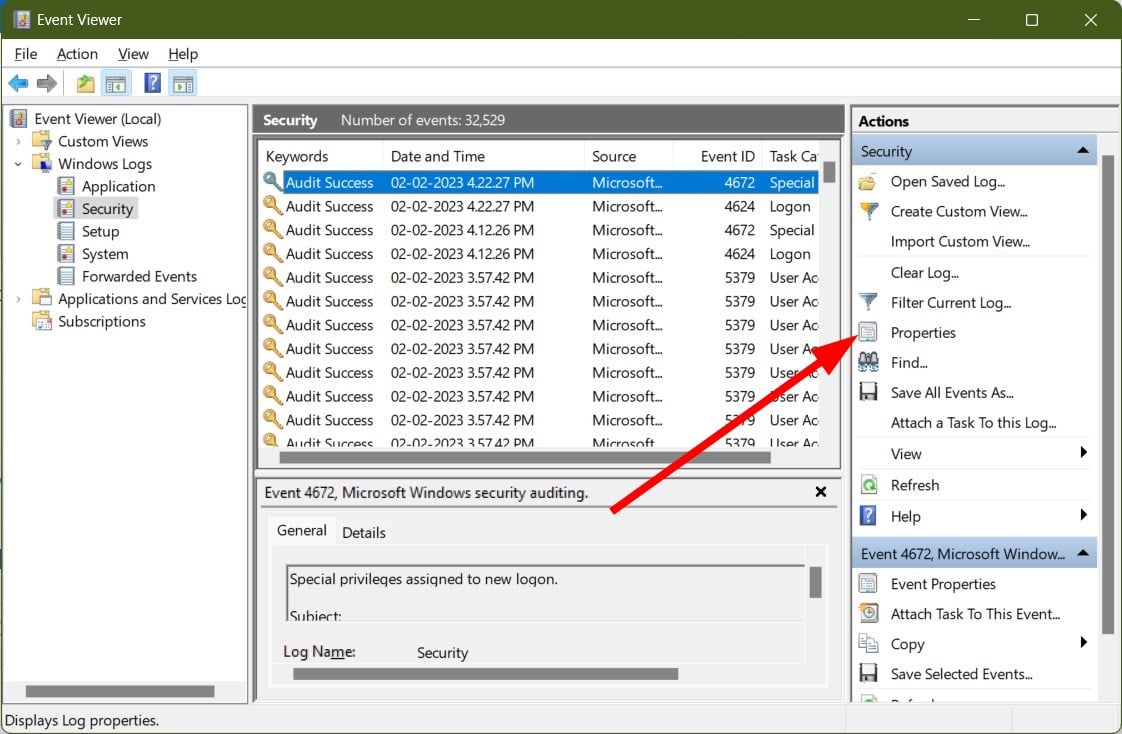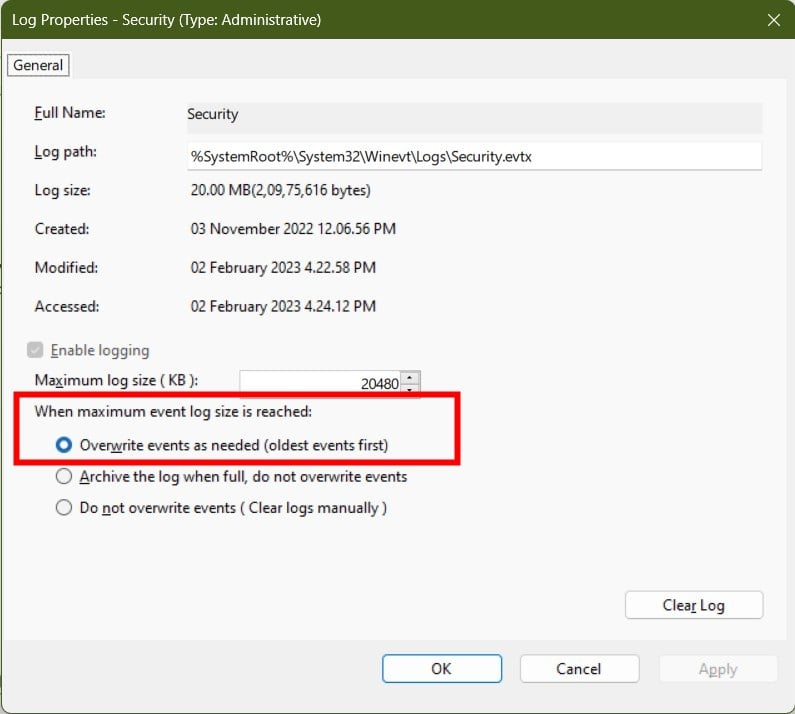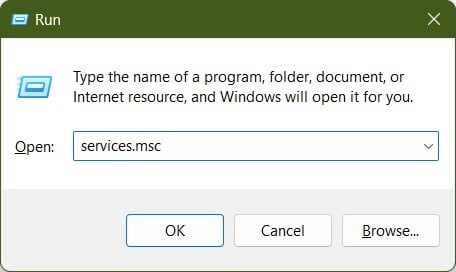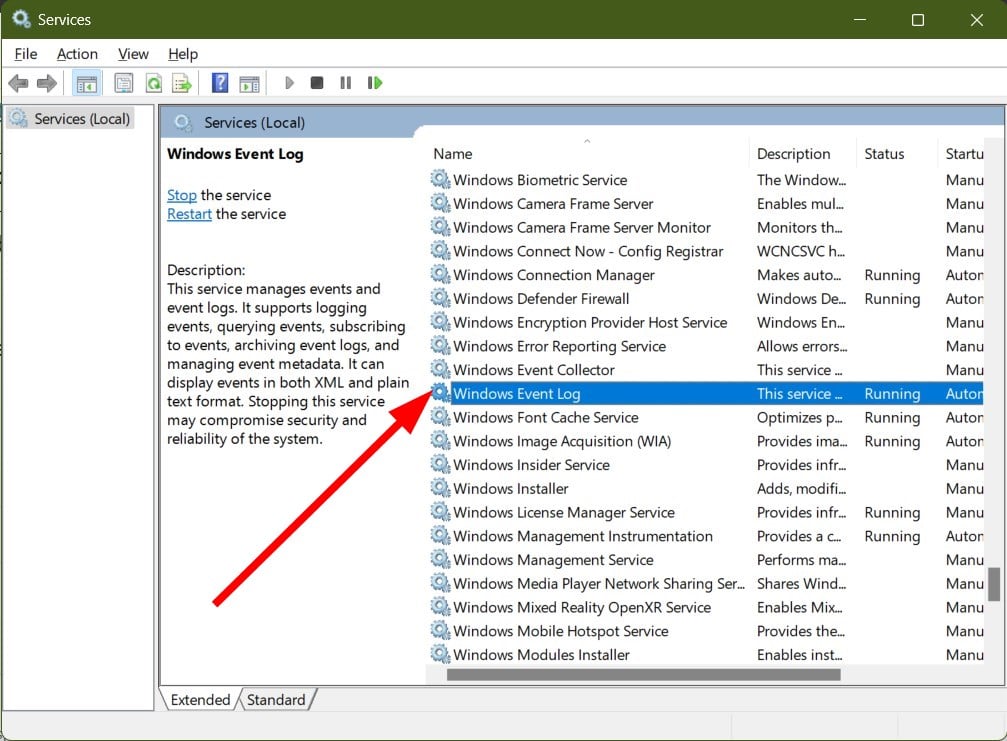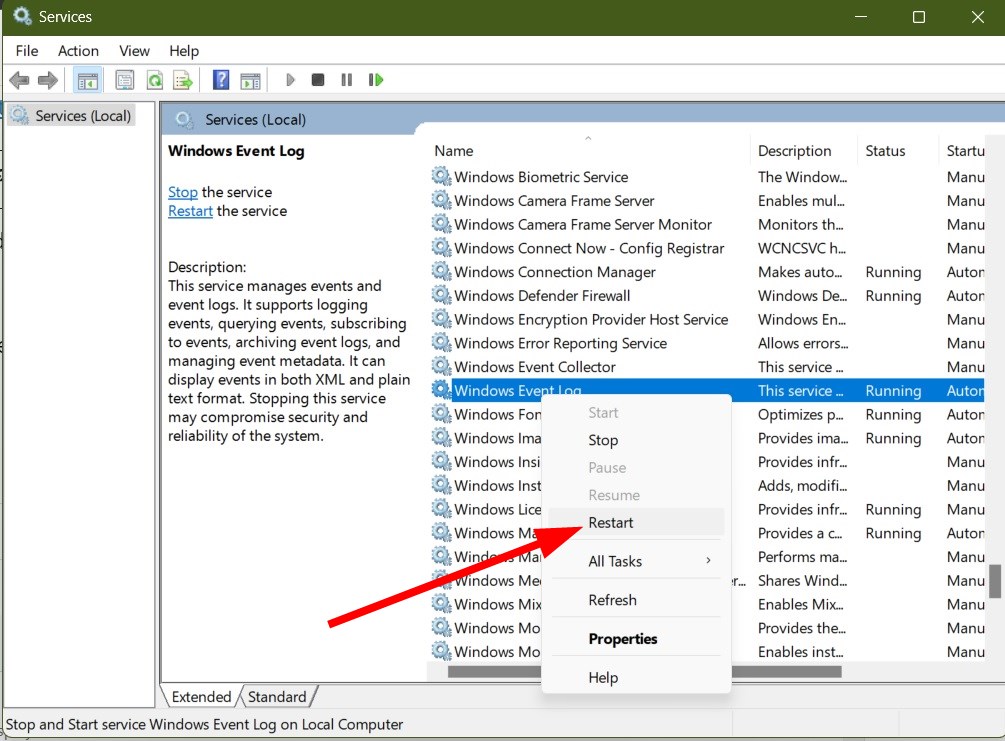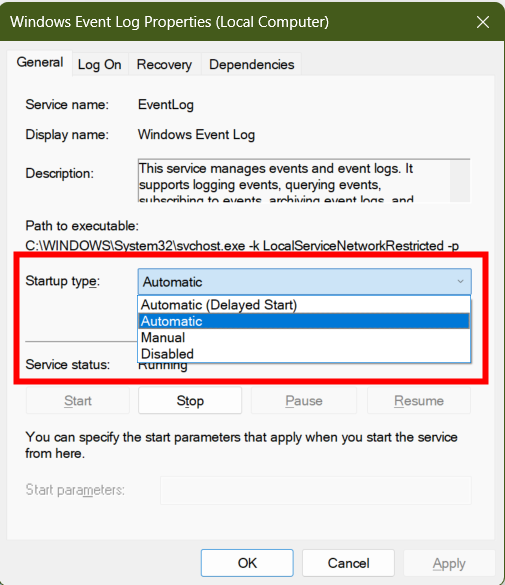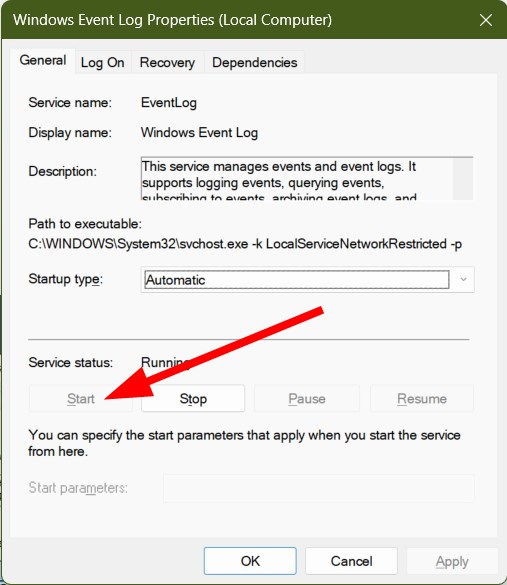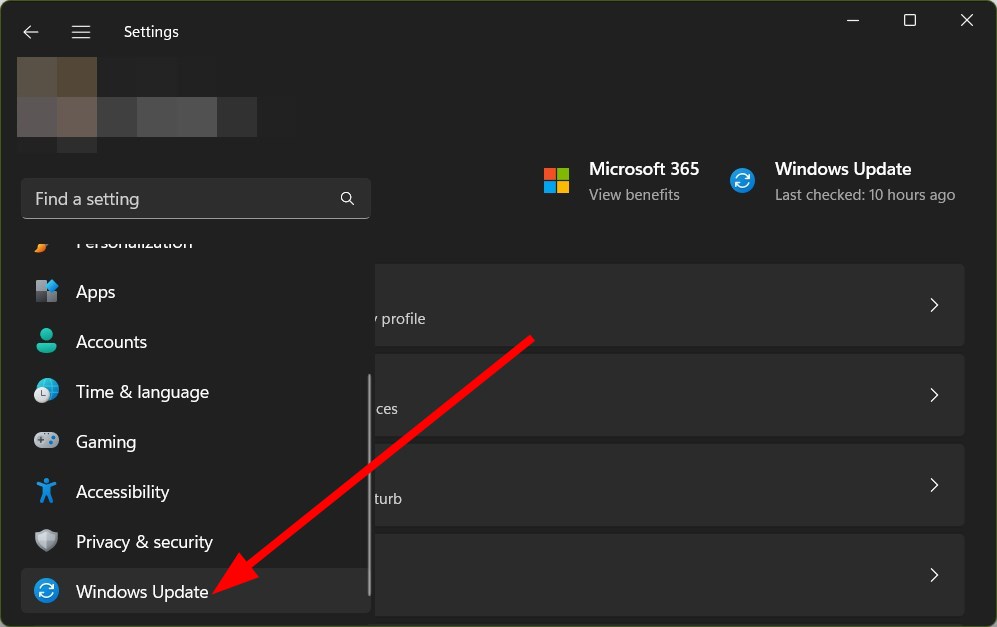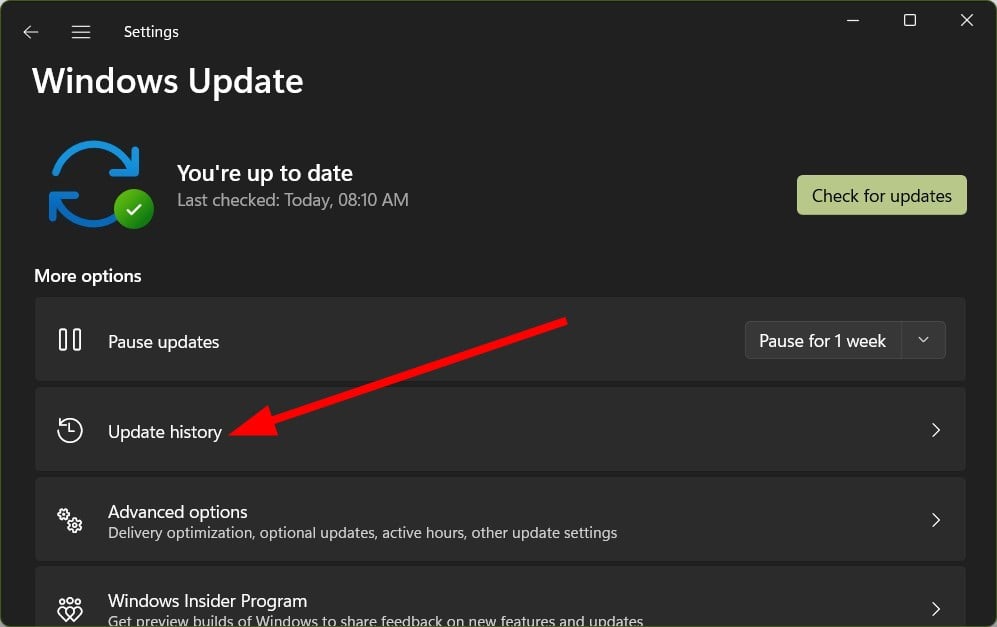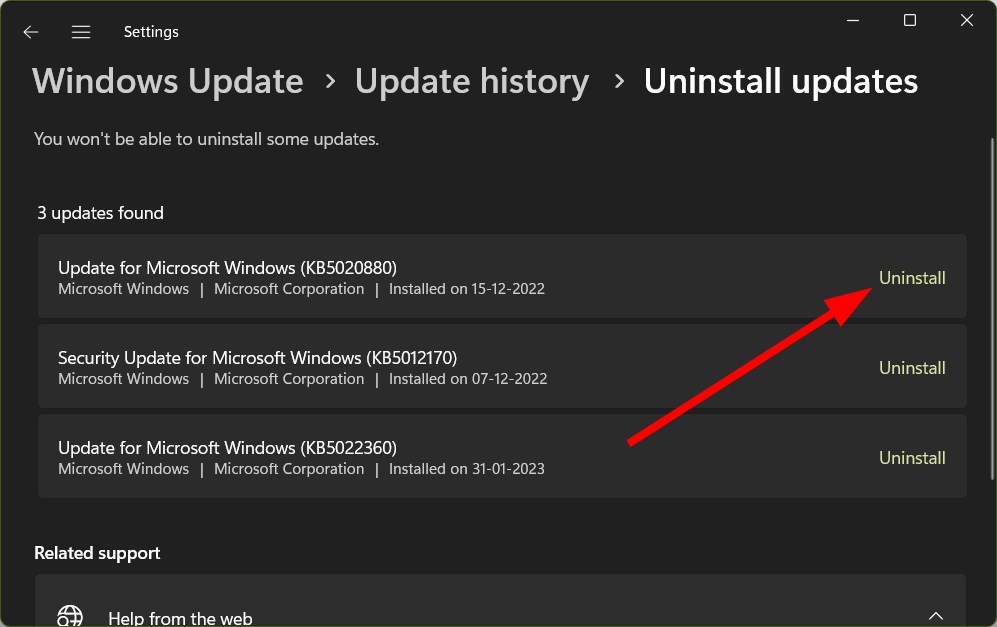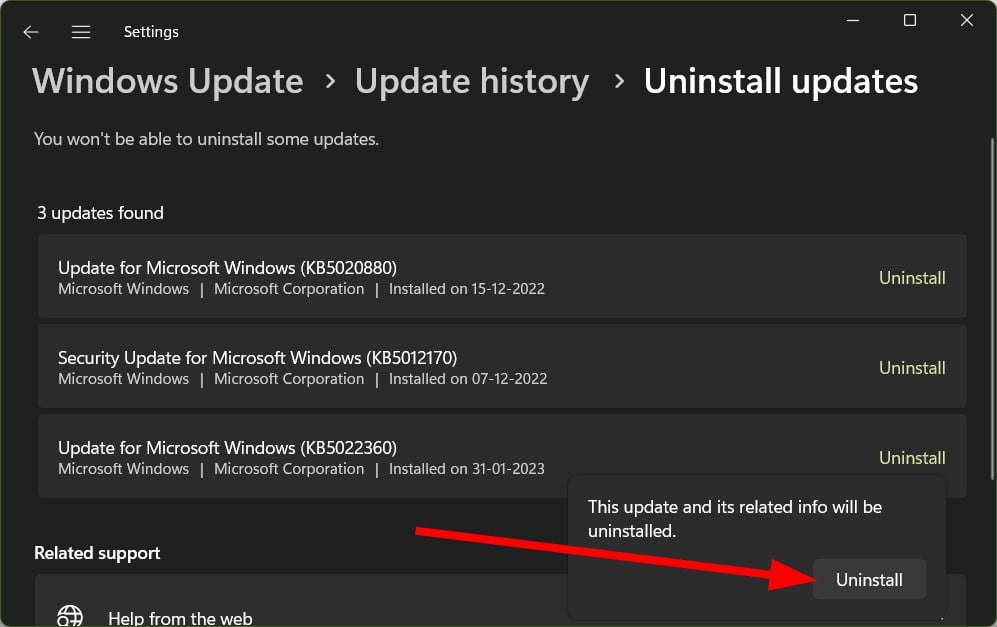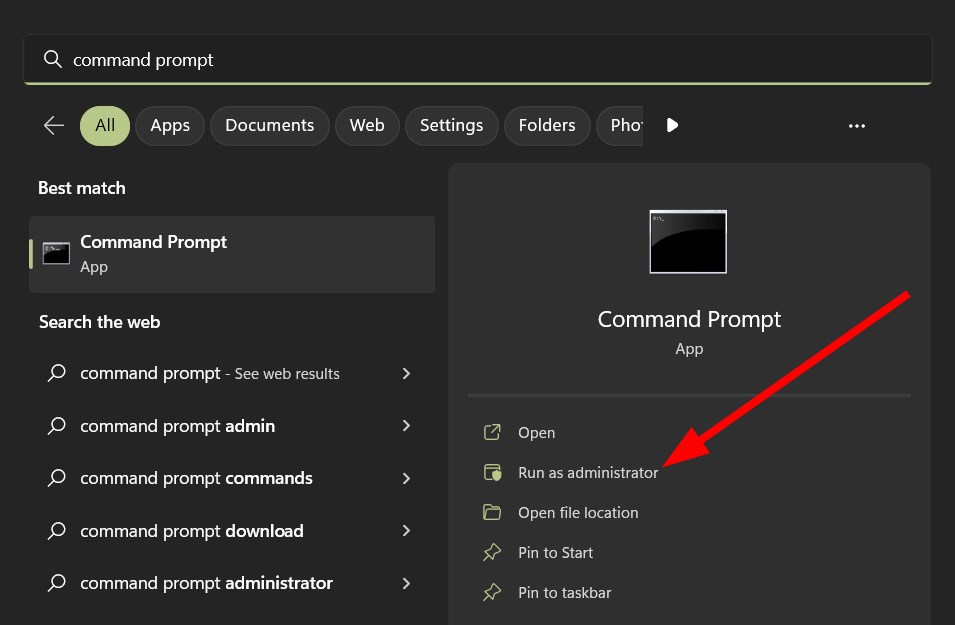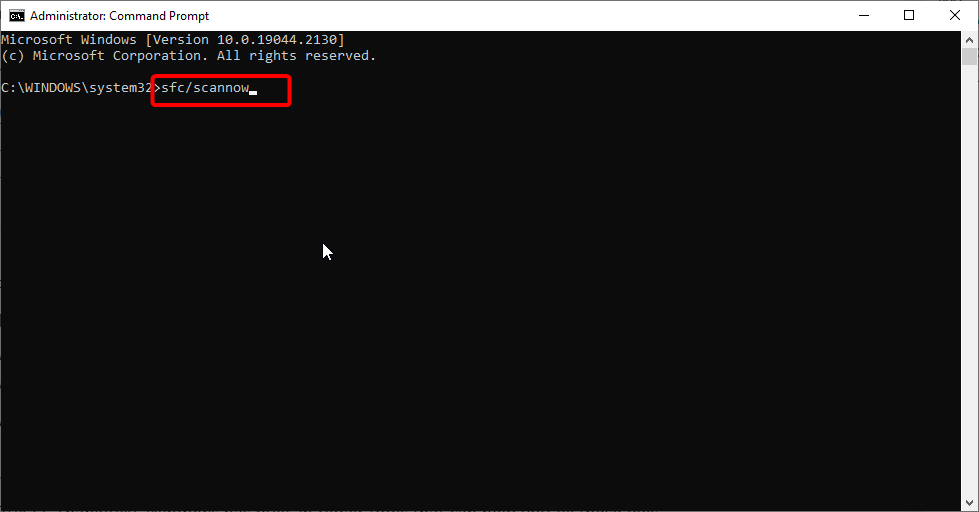При входе в Windows 7 или другую операционную систему Windows может появиться сообщение о том, что журнал безопасности заполнен.
Чтобы очистить журнал безопасности, выполните следующие действия.
Следующая процедура применима к Windows 7 и Windows Vista
Войдите в систему как администратор
Win ORB | Тип: Управление | Из списка нажмите на Управление компьютером | С левой стороны щелкните Просмотр событий | Журналы Windows
Щелкните правой кнопкой мыши на Security и выберите Clear Log. Вы можете сохранить текущий журнал, если хотите, после вашего выбора журнал будет очищен.
Следующая процедура применяется к Windows XP
Войдите в систему как администратор
Начало | Настройки | Панель управления | Административные инструменты | Управление компьютером | С левой стороны разверните Event Viewer | Безопасность
В меню действий Очистить все события, в ответ на приглашение ответить Нет, чтобы очистить журнал.
Комментарии приветствуются!
Одной из наиболее распространенных проблем, с которой сталкиваются пользователи операционной системы Windows XP, является переполнение журнала безопасности системы. Когда журнал безопасности заполняется до предела, это может вызвать различные проблемы, включая падение производительности, замедление работы системы и даже возможность потери данных.
Переполнение журнала безопасности может быть вызвано различными факторами, включая установку множества программ и обновлений, несовместимость с определенными приложениями или драйверами, ошибки в работе системы и многое другое. В результате, записи в журнале безопасности могут быстро забиваться информацией, что приводит к переполнению.
Для решения проблемы переполнения журнала безопасности Windows XP, существует несколько возможных подходов. Во-первых, можно попытаться удалить ненужные записи из журнала. Для этого необходимо открыть «Журнал событий» в разделе «Системные инструменты» и выбрать вкладку «Журнал безопасности». Затем можно выделить необходимые записи и удалить их, освободив тем самым пространство в журнале. Однако, следует быть осторожным при удалении записей, поскольку некоторые из них могут содержать важную информацию о работе системы.
Вторым способом решения проблемы переполнения журнала безопасности Windows XP является увеличение его размера. По умолчанию, размер журнала безопасности ограничен определенным значением. Однако, пользователь может изменить это значение, увеличив его. Для этого необходимо снова открыть «Журнал событий», выбрать вкладку «Журнал безопасности» и открыть «Свойства». Затем можно задать новое значение максимального размера журнала безопасности, а после сохранить изменения.
Наконец, третий способ решения проблемы переполнения журнала безопасности Windows XP связан с автоматическим очищением журнала. В этом случае, система будет автоматически удалять самые старые записи из журнала при достижении максимального размера. Чтобы включить автоматическое очищение, необходимо открыть «Журнал событий», выбрать вкладку «Журнал безопасности» и открыть «Свойства». Затем нужно активировать опцию «Автоматическое очищение» и сохранить изменения. Это позволит избежать переполнения журнала безопасности в будущем.
В заключение, проблема переполнения журнала безопасности в Windows XP может быть решена различными способами, включая удаление ненужных записей, увеличение размера журнала и включение автоматического очищения. Решение проблемы поможет улучшить производительность системы и предотвратить возможные негативные последствия, связанные с переполнением журнала безопасности.
Проблема заполнения журнала безопасности в Windows XP
Журнал безопасности Windows XP служит для записи событий, связанных с безопасностью системы. Он может содержать информацию о неудачных попытках входа, ошибках аутентификации и других событиях, которые потенциально могут указывать на наличие угрозы безопасности.
Однако, по умолчанию, журнал безопасности в Windows XP имеет ограниченный размер и может заполняться быстро. Когда журнал заполняется полностью, новые события не могут быть записаны, что может создать проблемы и снизить безопасность системы.
Чтобы решить проблему заполнения журнала безопасности в Windows XP, можно выполнить следующие шаги:
| Шаг 1: | Откройте «Панель управления» и найдите «Администрирование». |
| Шаг 2: | В «Администрировании» найдите и откройте «Управление компьютером». |
| Шаг 3: | В «Управлении компьютером» найдите «Службы и приложения» и откройте раздел «Службы». |
| Шаг 4: | Найдите службу «Журнал событий». |
| Шаг 5: | Щелкните правой кнопкой мыши по службе «Журнал событий» и выберите «Свойства». |
| Шаг 6: | Во вкладке «Общие» установите новое значение для параметра «Максимальный размер журнала событий». |
| Шаг 7: | Нажмите «Применить» и «ОК», чтобы сохранить изменения. |
После выполнения этих шагов, размер журнала безопасности будет увеличен, и новые события будут записываться. Это поможет предотвратить проблему переполнения журнала.
Важно отметить, что увеличение размера журнала безопасности может занимать дополнительное место на жестком диске. Поэтому рекомендуется периодически проверять и очищать журнал, чтобы освободить место на диске.
Надеюсь, эти советы помогут вам решить проблему заполнения журнала безопасности в Windows XP и повысить безопасность вашей системы.
Restart the Event Viewer or fix corrupt system files
by Sagar Naresh
Sagar is a web developer and technology journalist. Currently associated with WindowsReport and SamMobile. When not writing, he is either at the gym sweating it out or playing… read more
Updated on
- The security log is now full — Event ID 1104 is a standard error that pops up when the Security Log File limit is reached.
- You can fix this issue by turning on the Event Viewer service.
- Otherwise, you should ensure that the log overwriting option is enabled inside the Event Viewer.
With the Windows Event Viewer tool, you can track important system information such as application and event logs. Using these data, you can quickly troubleshoot various system crashes, errors, or malfunctions on both the hardware and software levels.
However, multiple user reports show them an error The security log is now full – Event ID 1104. If you are also facing this issue, and want to resolve the problem, then in this guide, we will give you a bunch of solutions that you can use and possibly fix. So let us get right into it.
What is Event ID 1104 and what triggers this problem?
The errors in the Event Log are common, and you will come across different errors with different error IDs. For example, Event ID 1104 pops up when the upper limit of the Security Log Event file size is attained, and there is no room to log more events.
Here are a few common reasons because of which you will come across The security log is now full – Event ID 1104.
- The log overwriting is not enabled: The Event ID 1104 is triggered when you haven’t enabled the log overwriting option.
- Event Viewer service is malfunctioning: If enabling overwriting didn’t help, then the Event Viewer service might have some issues.
- A problem in the recently installed Windows update: As good as a Windows update is, it could sometimes bring in a bug that could hamper the smooth functioning of a PC.
- Issues with the system files: If some vital system files are corrupt or missing, you will encounter various random problems.
How can I fix The security log is full – Event ID 1104?
- What is Event ID 1104 and what triggers this problem?
- How can I fix The security log is full — Event ID 1104?
- 1. Turn on Event Overwriting
- 2. Restart the Event Viewer service
- 3. Enable Event Viewer
- 4. Uninstall the recently installed Windows update
- 5. Repair system files
1. Turn on Event Overwriting
- Press the Win key to open the Start menu.
- Type Event Viewer and open it.
- Expand Windows Logs.
- Select Security.
- Under the Actions menu, select Properties.
- Check the box for Overwrite events as needed (oldest events first) option under the When maximum event log size is reached section.
- Click Apply and OK.
When you turn on the overwriting logs option, this will allow the Event Viewer to overwrite the old logs, in turn saving the memory from getting full.
How we test, review and rate?
We have worked for the past 6 months on building a new review system on how we produce content. Using it, we have subsequently redone most of our articles to provide actual hands-on expertise on the guides we made.
For more details you can read how we test, review, and rate at WindowsReport.
- Fix: This Alias Cannot be Added to Your Account Error on Windows 11
- How to fix the Thinkpad if it Won’t Wake Up
2. Restart the Event Viewer service
- Press the Win + R keys to open the Run dialogue.
- Type services.msc and press Enter.
- Locate Windows Event Log.
- Right-click on Windows Event Log and select Restart.
If the Event Viewer is going through an issue, then this could cause it to malfunction and throw up errors. Restart the service following the above steps and see whether this resolves the problem.
3. Enable Event Viewer
- Press the Win + R keys to open the Run dialogue.
- Type services.msc and press Enter.
- Locate Windows Event Log.
- Double-click on the Windows Event Log service.
- In the Startup type drop-down, select Automatic.
- Hit the Start button under Service status if not already done.
- Click Apply and OK.
Often the Event Viewer service can get disabled because of a conflict with another service, which is why you might get The security log is now full – Event ID 1104 error.
In such a scenario, you can go to the Services menu, enable the Event Viewer service and see if this fixes the error.
4. Uninstall the recently installed Windows update
- Press the Win + I keys to open the Settings menu.
- Select Windows Update from the left.
- Click on Update history.
- Under Related settings, select Uninstall updates.
- Hit the Uninstall button for the recently installed update.
- Click on Uninstall.
- The update will get uninstalled.
Chances are that the recently installed Windows update is having a bug that is triggering The security log is now full – Event ID 1104 error. Uninstall the recently installed update and check whether this fixes the issue.
5. Repair system files
- Open the Start menu by pressing the Win key.
- Open Command Prompt as an admin.
- Type the below command and press Enter.
sfc /scannow - Once the process completes, restart your PC.
You can use the in-built SFC Scan tool to identify corrupt or missing system files and replace them with new ones.
While this is an easy process, often, SFC Scan isn’t that effective in fixing issues. In such cases, a dedicated system fixer could come in handy.
Fortect will not only be able to fix system files but also fix damaged DLLs, system crashes, and BSOD errors, remove malware or ransomware from your PC, and much more.

Fortect
Effortlessly repair PC problems with this fully automated PC repair and optimization software.
That is it from us in this guide. Several alternatives to Event Viewer will give you more detailed information about the processes and events on your PC.
You can check out our guide that gives you a list of the best third-party, even logging tools.
We have a guide to help you resolve Event 2545 on the Microsoft-Windows-DeviceManagement Log.
You can also refer to our guide to fix the Esent error Event ID 455.
Feel free to let us know in the comments below which one of the above solutions helped you fix the Event ID 1104 – The Security Log is now full error.
- Регистрация
- Помощь
- Форум
- Забыли пароль?
- Сообщения за день
- Справка
- Календарь
-
Сообщество
- Пользователи
-
Опции форума
- Все разделы прочитаны
-
Навигация
-
Руководство сайта
-
- Что нового?
- Расширенный поиск
- Форум
- Компьютерные технологии
- В помощь системному администратору
- Журнал безопасности.
X
Привет дорогой друг
Наш сайт существует и развиваетется за счет рекламы. Пожалуйста, отключите блокировку рекламы AdBlock или подобное, для нашего сайта. Спасибо!
Тема: Журнал безопасности.
-
Опции темы
- Версия для печати
- Отправить по электронной почте…
-
Подписаться на эту тему…
-
Поиск по теме
-
Отображение
- Линейный вид
- Комбинированный вид
- Древовидный вид
-
27.09.2010, 06:42
#1
Просто юзер
- Регистрация
- 16.03.2010
- Сообщений
- 57
- Сказал(а) спасибо
- 0
- Поблагодарили 0 раз(а) в 0 сообщениях
Журнал безопасности.
Здравствуйте!!!
на компьютере при загрузке винды при вводе данных учетки появляется сообщение «Журнал безопасности переполнен, возможен вход только администраторам». Когда перезагрузишь с учетки админа — все нормально. Выключили комп на выходные и опять такая штука. Подскажите что сделать чтобы такого не повторялось и почему вообще это произошлоИ? Винда ХР
-
27.09.2010, 13:01
#2
Спец PRO +
- Регистрация
- 20.08.2009
- Сообщений
- 968
- Сказал(а) спасибо
- 0
- Поблагодарили 45 раз(а) в 45 сообщениях
Сообщение от alexr66
Подскажите что сделать чтобы такого не повторялось и почему вообще это произошло…
По рекомендациям умных людей (пример): «Когда журнал безопасности переполняется, система по умолчанию пускает только администратора. Выход — настроить ротацию журнала безопасности.
Входим под администратором, открываем Панель управления — Администрирование — Просмотр событий. Далее правой кнопкой на объекте «безопасность» — открываем свойства.
В поле «по достижении максимального размера журнала» ставим «затирать старые события по необходимости».«
Естественно, не помешает посмотреть причину переполнения журнала.
-
25.10.2010, 16:57
#3
Журнал безопасности
здравствуйте
Извините за беспокойство вам, наверное, все надоели с подсчетами-расчетами…, но все-таки. Если я хочу заказать по предоплате журнал №4 заказным письмом вместе с журналами №1№2№3, то мне отправлять 920 руб или 620256=876 руб. Или это уже мелочи… отправлять 920?
-
12.11.2010, 12:42
#4
Пришел за помощью
- Регистрация
- 12.11.2010
- Сообщений
- 11
- Сказал(а) спасибо
- 0
- Поблагодарили 0 раз(а) в 0 сообщениях
Сообщение от alexr66
Здравствуйте!!!
на компьютере при загрузке винды при вводе данных учетки появляется сообщение «Журнал безопасности переполнен, возможен вход только администраторам». Когда перезагрузишь с учетки админа — все нормально. Выключили комп на выходные и опять такая штука. Подскажите что сделать чтобы такого не повторялось и почему вообще это произошлоИ? Винда ХРЕсли у тебя несколько компьютеров и используется Active Directory, создай групповую политику с настройками из #2 поста. Таким образом тебя перестанут дёргать все юзеры по утрам.
-
15.11.2010, 06:45
#5
Просто юзер
- Регистрация
- 16.03.2010
- Сообщений
- 57
- Сказал(а) спасибо
- 0
- Поблагодарили 0 раз(а) в 0 сообщениях
Сообщение от master13
из #2 поста
что это означаетИ?
-
16.11.2010, 13:52
#6
Пришел за помощью
- Регистрация
- 12.11.2010
- Сообщений
- 11
- Сказал(а) спасибо
- 0
- Поблагодарили 0 раз(а) в 0 сообщениях
Сообщение от alexr66
что это означаетИ?
Второе сообщение в этой теме от пользователя Cheechako.
Быстрый переход
В помощь системному администратору
Вверх
- Навигация
- Кабинет
- Личные сообщения
- Подписки
- Кто на сайте
- Поиск по форуму
- Главная страница форума
- Форум
- Форум 1С
- Конфигурирование, программирование 1С — Предприятие
- 1С — Предприятие 8.0, 8.1, 8.2, 8.3
- 1С — Предприятие 7.7
- Обновление классификаторов
- Обновления
- Обновления драйверов
- Помощь
- Штрихкоды
- Конфигурации
- Выгрузки — Загрузки
- Общие вопросы по 1С — Бухгалтерии
- Установка и администрирование 1С — Предприятие
- 1С — Предприятие 8.0, 8.1, 8.2, 8.3
- 1С — Предприятие 7.7
- Полезные ссылки для скачивания
- Популярные темы!
- 1С Предприятие 7.7
- Помощь
- Формы отчетности
- 1С Предприятие 8.1
- 1С Предприятие 8.2
- 1С Предприятие 8.3
- Обработки
- INFOSTART
- Помощь
- УПП1.3
- Полезное
- 1 с 8.3 Бухгалтерия
- 1 с 8.3 Розница 2.0
- INFOSTART
- Ищу исполнителя
- Обработки
- Внешние отчеты и обработки для 1С 8.1 и 8.2
- 1С-Рарус
- 1С:Казахстан 7.7-8.x. Конфигурации и отчётность.
- Общие вопросы по 1С — Предприятие
- 1С — Предприятие 7.7
- 1С — Предприятие 8.0, 8.1, 8.2, 8.3
- Ошибки
- Помощь
- Общие вопросы по 1С — Розница
- 1С — Розница 7.X
- 1С — Розница 8.X
- Обновления
- Помощь
- Система налогообложения (ОСНО, УСНО, ЕНВД)
- Валюта, экспорт, импорт. Зарплата и кадры. Налоги и пр.
- Обучение 1с. Курсы. Подготовка к экзаменам, тестам 1с
- Конфигурирование, программирование 1С — Предприятие
- Литература
- Крипто
- КриптоПРО
- КриптоПро 3.9
- КриптоПРО 4
- КриптоПРО 5
- Помощь
- КриптоARM
- КриптоАРМ 5
- КриптоПРО
- СБИС
- СБИС 2.4
- Компьютерные технологии
- Операционные системы
- Microsoft Windows
- Windows XP
- Windows 7
- Windows Server 2003
- Windows Vista
- Новости Microsoft Windows
- Microsoft Windows 10
- Windows Server
- Ubuntu
- AntiX Linux
- LINUX
- UNIX
- Другие ОС
- Microsoft Windows
- Антивирусы
- Антивирус Eset NOD32
- Антивирус Kaspersky
- Антивирус Dr.Web
- Антивирус Avast
- Антивирус Norton
- Игры (games)
- Общие вопросы
- Strategy
- Action & Arcade
- RPG & Adventure
- Sport & Simulation
- Небольшие интересные игры
- Онлайн-Игры
- Прикладное программирование
- C\C++
- СОФТ (SOFT)
- Интернет и сети
- Браузеры
- Работа с приводами
- Мультимедиа
- Работа с данными (обработка и сохранение)
- Софт от VAL100
- Софт от dagerasimov
- Софт от Аrmageddоn911
- Интернет и сети
- В помощь системному администратору
- Железо (hardware)
- Общие вопросы
- Драйверы и прошивки BIOS
- Видеосистема
- Носители информации
- Периферийные устройства
- Выбор комплектующих
- Ноутбуки
- Цифровое изображение
- eBooks
- Операционные системы
- Андеграунд
- Полезности
- Андеграунд
- Прокси
- Консультант плюс
- Обновления
- Запросы на пополнение ИБ
- Мобильная связь
- Мобильная связь
- Мобильный контент
- Отзывы
- Инвестиционные проекты
- Казино
- Интернет
- Доменные имена
- Продажа/покупка сайтов
- Web-программирование
- AJAX
- JavaScript
- XHTML
- PHP
- Безопасность
- В помощь вебмастеру
- Графика
- Хостинг
- Зацените-ка!
- FRB Club
- Общение
- Комната отдыха
- Спорт
- Футбол
- Музыка
- Юмор
- Литература
- Фильмы
- Барахолка и услуги
- Аудит сайта
- Разработка
- Трафик
- Базы данных
- Аренда » покупка серверов
- Скрипты
- Корзина барахолки
- Общение
- FRB
- О сайте и форуме
Социальные закладки
Социальные закладки

Ваши права
- Вы не можете создавать новые темы
- Вы не можете отвечать в темах
- Вы не можете прикреплять вложения
- Вы не можете редактировать свои сообщения
- BB коды Вкл.
- Смайлы Вкл.
- [IMG] код Вкл.
- [VIDEO] код Вкл.
- HTML код Выкл.
Правила форума
-
Темы форума -
Облако меток
- Обратная связь
- FRB | FORUM RUBOARD.RU — передовые новости IT технологий | 1с
- Архив
- Вверх
Текущее время: 15:02. Часовой пояс GMT +4.
Powered by vBulletin® Version 4.2.5
Copyright © 2023 vBulletin Solutions, Inc. All rights reserved.
FRB | FORUM RUBOARD.RU — передовые новости IT технологий | 1с
- Remove From My Forums

Аудит отказов, журнал безопасности переполняется
-
General discussion
-
Периодически, раз 10 в минут в журнале безопасности появляется событие с кодом (ID) 577.
Тип: Аудит отк Код(ID): 577
Вызов привелигированной службы:
Сервер: Security
Основной пользователь: user
Домен: domain
Код входа: (0x0,0x56b01)
Пользователь-клиент: —
Домен клиента: —
Код входа клиента: —
Привилегии: SeTcbPrivilege
Погуглив, я обнаружил что эта привилегия может быть нужна неким программам/процессам, но из последнего установленного софта это может порождать только обновленный до 7ой версии IE, что в принципе маловероятно…
«SeTcbPrivilege is equivalent to «Act as part of
the operation system». This error means that one of your application
pools is running as an account that does not have this right. On
Exchange, the DefaultAppPool and the ExchangeMobileBrowseApplicationPool
both run under the well known account Network Service, while the
ExchangeApplicationPool runs under Local System. Both accounts should
have this right by default. It is likely that the identity that an
application pool is running under is not one of these two. To check,
open Internet Services Manager, and browse until you see Application
Pools. Pull up properties of each of these listed and check the account
on the identity tab. If it’s not the ones listed above then change it».Может быть есть возможность отследить какой процесс нуждается в этой привилегии?
-
Changed type
Sunday, September 26, 2010 5:22 PM
-
Changed type